Ako opraviť chybu pri nahrávaní profilových obrázkov
Ďalší Užitočný Sprievodca / / August 04, 2021
Reklamy
Z určitých dôvodov sa pri nahrávaní alebo zmene profilového obrázka Twitch môžete stretnúť s chybou. Problém však môžete vyriešiť vykonaním niekoľkých riešení podľa možných príčin. Jednou z najpopulárnejších príčin takéhoto problému je vyrovnávacia pamäť prehliadača, súbory cookie alebo rozšírenia na blokovanie reklám atď.
Vo väčšine prípadov je chyba spôsobená poškodeným súborom PNG alebo obrázkom v nekompatibilnom formáte. Twitch prijíma iba profilové obrázky vo formáte PNG a JPG. Nezabudnite teda tieto profilové obrázky vo formáte nahrať iba na Twitch.

Obsah
-
1 Ako opraviť chybu pri nahrávaní profilových obrázkov
- 1.1 Metóda 1: Použite režim inkognito
- 1.2 Metóda 2: Zakážte rozšírenia blokujúce reklamy
- 1.3 3. Vymazanie súborov z vyrovnávacej pamäte a súborov cookie
- 1.4 Metóda 3: Riešenie problémov s obrázkom
- 2 Záver
Ako opraviť chybu pri nahrávaní profilových obrázkov
V tomto článku sa budeme zaoberať metódami na opravu chyby nahrávania profilových obrázkov Twitch pomocou jednoduchých krokov.
Reklamy
Metóda 1: Použite režim inkognito
Niekedy z dôvodu opakovania procesu môže Twitch zobraziť chybu, ak ste dosť zmenili svoj profilový obrázok.
Ak používate Safari alebo Firefox, budete musieť použiť súkromné okno. Odporúčame vám používať prehliadač Google Chrome, pretože sa ukazuje, že problém je veľmi častý u tých, ktorí používajú prehliadač Firefox. Keď ste v okne Súkromné alebo Inkognito, nezaznamenávajú sa žiadne medzipamäte, súbory cookie, história alebo sa nezaznamenávajú žiadne údaje, čo môže problém vyriešiť.
Pre Google Chrome Používatelia a Firefox používateľom kliknite vpravo hore na ikonu s tromi bodkami alebo na tri riadky.

Vyberte ikonu Nové okno inkognito alebo Nové súkromné okno možnosť z ponuky. Môžete tiež stlačiť Ctrl + Shift + N klávesová skratka na otvorenie nového okna inkognito.
Reklamy
Teraz jednoducho navštívte Twitch, prihláste sa do svojho účtu a skúste nahrať svoj profilový obrázok a skontrolujte, či bola chyba vyriešená alebo nie.
Metóda 2: Zakážte rozšírenia blokujúce reklamy
Rozšírenie Ad-blocker môže byť v konflikte s Twitch; preto spôsobí chybu pri nahrávaní vášho profilového obrázku. Ak chcete tento problém vyriešiť, budete musieť rozšírenie deaktivovať; postupujte podľa krokov uvedených nižšie.
Krok 1) Kliknite na ikonu troch zvislých bodiek vpravo hore v Chrome a potom umiestnite kurzor myši nad Ďalšie nástroje a vyberte Prípony.
Môžete tiež napísať „chrome: // rozšírenia /„Na paneli s adresou prehliadača Chrome otvoríte stránku rozšírenia.
Reklamy

Krok 2) Na stránke Rozšírenie blokovanie reklám deaktivujete jednoduchým prepnutím prepínača. Ešte viac môžete kliknúť na ikonu Odstrániť tlačidlo na odstránenie prípony.
Potom môžete navštíviť stránku twitch a bez chyby nahrať svoj profilový obrázok.
3. Vymazanie súborov z vyrovnávacej pamäte a súborov cookie
Krok 1) Najskôr kliknite na ikonu troch zvislých bodiek a potom umiestnite kurzor myši nad Ďalšie nástroje.
Krok 2) Vyberte ikonu Vymazať údaje prehliadania v podponuke alebo môžete tiež stlačiť ikonu Ctrl + Shift + Del pomocou klávesových skratiek otvorte okno Vymazať údaje o prehliadaní.
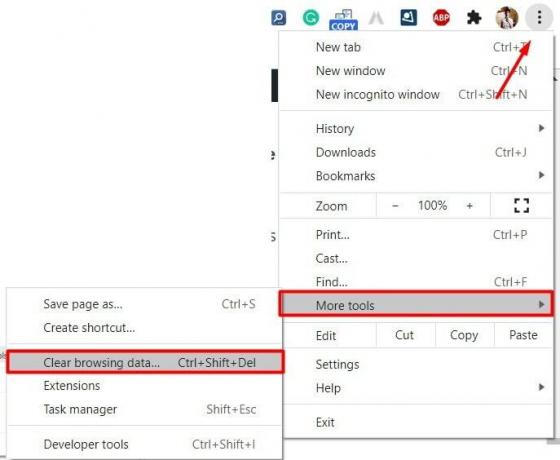
Krok 3) Kliknite na rozbaľovaciu ponuku pre ikonu Časový rozsah a vyberte ikonu Vždy možnosť.
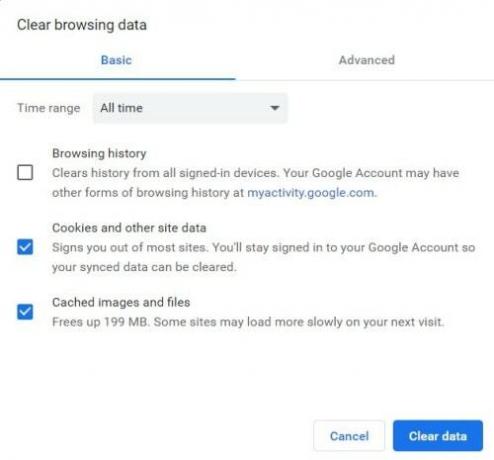
Uistite sa, že ste skontrolovali Súbory cookie a súbory cache možnosti a kliknite na ikonu Zmazať dáta tlačidlo. Dúfajme, že potom budete môcť navštíviť spoločnosť Twitch a nahrať svoj profilový obrázok.
Metóda 3: Riešenie problémov s obrázkom
Ak žiadny z týchto krokov nepracoval pre vás, je veľmi pravdepodobné, že problém nie je spôsobený chybou, súbormi medzipamäte atď., Je to kvôli obrázku. Našťastie môžete tieto problémy vyriešiť riešením problémov s obrázkom v službách, ako je Drobné PNGatď.
Uistite sa tiež, že používaný formát obrázka je .png alebo .jpg, iné formáty nebudú fungovať. Ľudia tiež uviedli, že keď nahrali obrázky s veľkosťou 1 MB, dokázali problém vyriešiť.
Záver
Nahranie alebo aktualizácia vášho profilového obrázka na Twitchi by mala byť ľahká úloha. V prípade, že máte problémy s procesom a čelíte chybe pri nahrávaní profilových obrázkov Twitch, môžete vyskúšať vyššie uvedené spôsoby riešenia problémov. Nezabudnite ponechať veľkosť obrázka pod 1 MB, pretože servery Twitch neprijímajú väčšie obrázky.
Voľba editora:
- Ako sťahovať videá Twitch VOD
- Ako streamovať GamePlay na PS5
- Opraviť problém s mobilnou aplikáciou Twitch
- Ako opraviť problém s integráciou Discord Twitch
- Integrujte svoj účet Twitch s programom Discord
Rahul je študentka počítačovej vedy s obrovským záujmom o oblasti techniky a kryptomeny. Väčšinu času trávi písaním alebo počúvaním hudby alebo cestovaním po nevidených miestach. Verí, že čokoláda je riešením všetkých jeho problémov. Život sa stáva a káva pomáha.


![Vybalená aplikácia 2018 prináša rozšírenú realitu pre Samsung Galaxy S9 [stiahnutie APK]](/f/0eb5e0be9d54e18e85f79c32757b3879.png?width=288&height=384)
![Ľahká metóda na zakorenenie Alcatel Tetra pomocou programu Magisk [nie je potrebné TWRP]](/f/549cd9a21f533910f3bd3cdcc2cbc66d.jpg?width=288&height=384)